1. 安装包
数据库服务管理平台:OracleXE112_Win64.zip
第三方客户端:plsql 11.0.4 安装包+语言包+注册机.rar
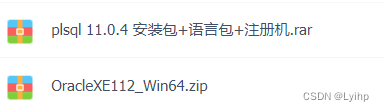
链接: https://pan.baidu.com/s/1AKTrd6Qu9-qk59N_G6AVWg 提取码: dich
2. Oracle安装
❑ 安装前注意事项:
- 以管理员身份登录(即管理员身份运行)
- 关闭杀毒软件
- 检查计算机名称以及当前操作系统管理员名称是否包含中文字符以及特殊符号
- 如果服务器上有运行其他Oracle服务,必须全部停止(之前没安装过oracle这个可忽略)

❑ 步骤:
- setup.exe 右键以管理员身份运行
- 按照提示点击next安装即可,只需要输入口令,随便都行但要记住口令(我写的是 xe)
❑ 验证是否安装成功:
在开始菜单那可以看到 运行SQL命令行 ,点击运行
![]()
- 连接:connect sys/xe as sysdba 或者更简单点 conn / as sysdba (xe即口令,根据自己之前填的口令做更改)
- 断开连接:disconnect 或 disc
出现以下界面即说明安装成功
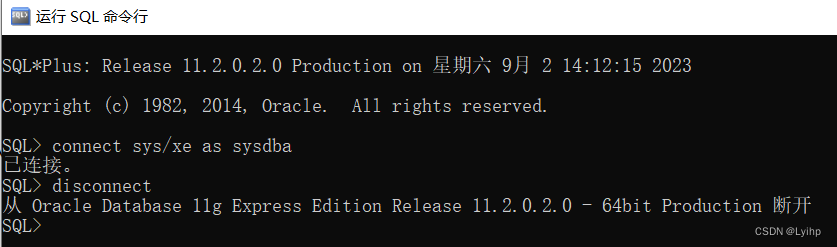
3. PLSQL安装
文件夹中第1个是汉化包,第2个是注册机,第3个是安装包
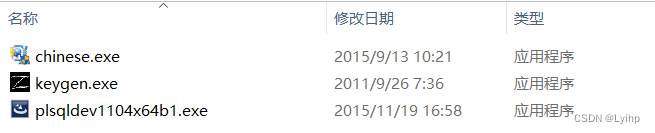
❑ 步骤:
- plsqldev1104x64b1.exe 右键以管理员身份运行
- 同样按提示点击next安装,可不用做其他修改,其中路径可按自己的需求更改,也可直接按默认
- 接着直接点击运行chinese.exe,按确定即可汉化
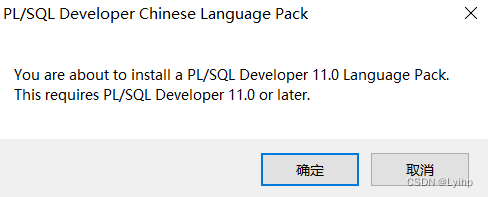
- 然后点击桌面的PLSQL Developer,出现登录界面,点取消
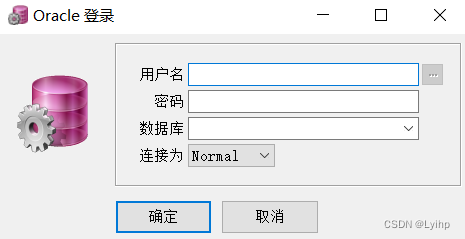
- 找到帮助→注册... ;运行上面文件夹中的keygen.exe;再对应填入就可以了,如图所示
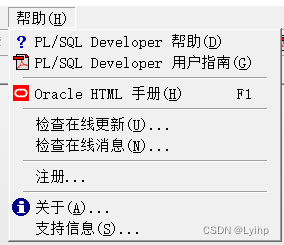
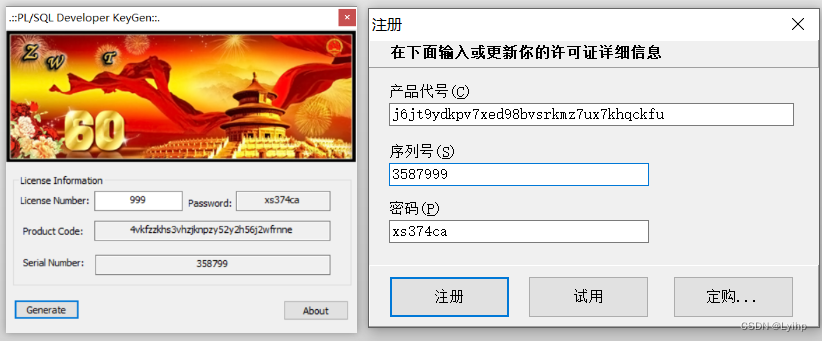
- 注册成功后出现以下界面:
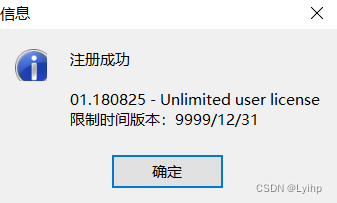
- 关闭程序
4. 环境配置
❑ Step1. 打开 系统→环境变量→高级系统设置→环境变量(win10打开路径)
在 系统变量 新建
第一:
>>变量名 ORACLE_HOME
>>变量值 C:\oraclexe\app\oracle\product\11.2.0\server
第二:
>>变量名 TNS_ADMIN
>>变量值 C:\oraclexe\app\oracle\product\11.2.0\server\network\ADMIN
第三:
>>变量名 NLS_LANG
>>变量值 SIMPLIFIED CHINESE_CHINA.ZHS16GBK
注意:
- 前两个要根据自己的安装路径,检查路径是否存在,因为我之前默认安装在C盘,并且口令设置为xe,因此在C:\oraclexe
- 此外,在 系统变量 Path 中会自动添加以下路径,可以检查下,如果没有添加可手动添加
- 要记得点确定保存
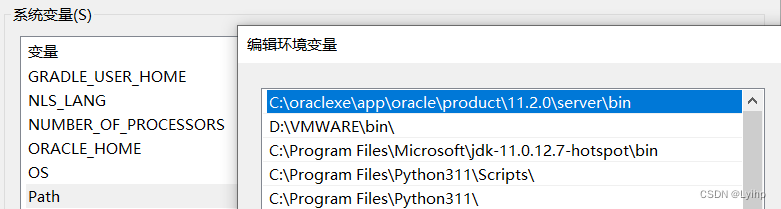
❑ Step2. 打开PLSQL Developer,同样取消登录,找到 工具→首选项
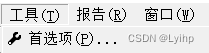
设置 Oracle主目录 和 OCI库 :
>>Oracle主目录 C:\oraclexe\app\oracle\product\11.2.0\server
>>OCI库 C:\oraclexe\app\oracle\product\11.2.0\server\oci.dll
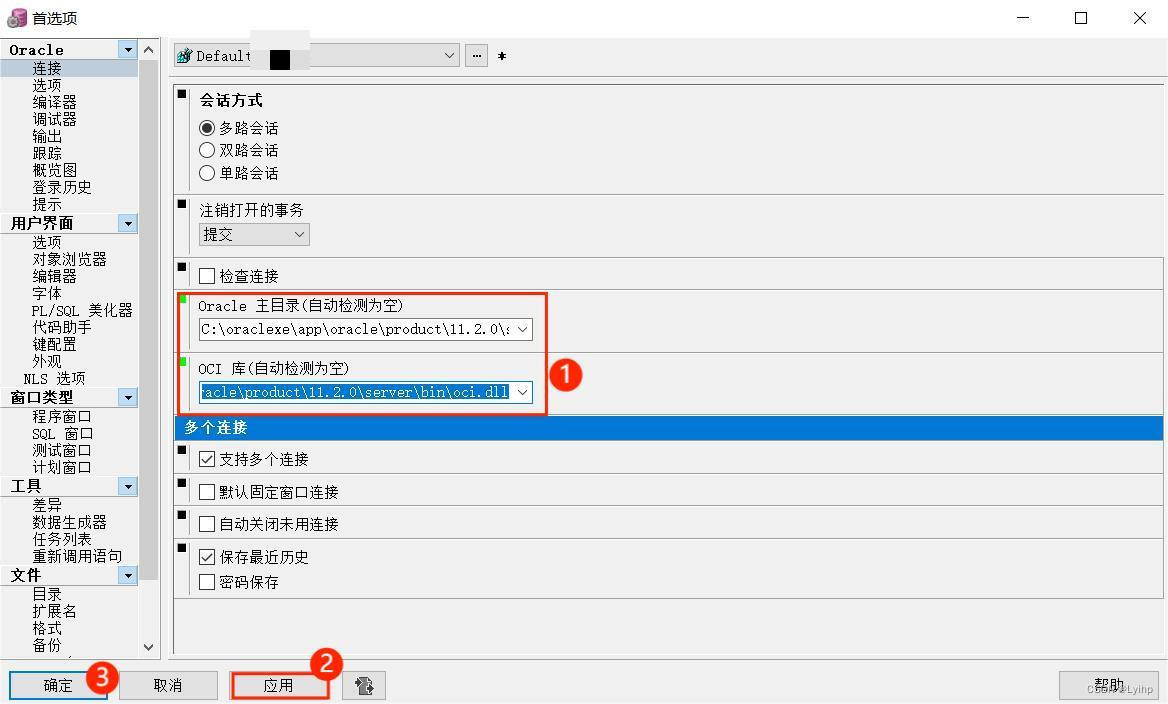
❑ Step3. 重启PLSQL Developer,进行登录
用户名和密码和之前oracle的一致
注意:原本连接为是normal,要更改为“SYSDBA”。
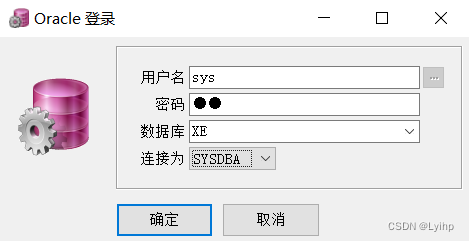
点击确定后,主界面会显示当前连接信息,即登录成功
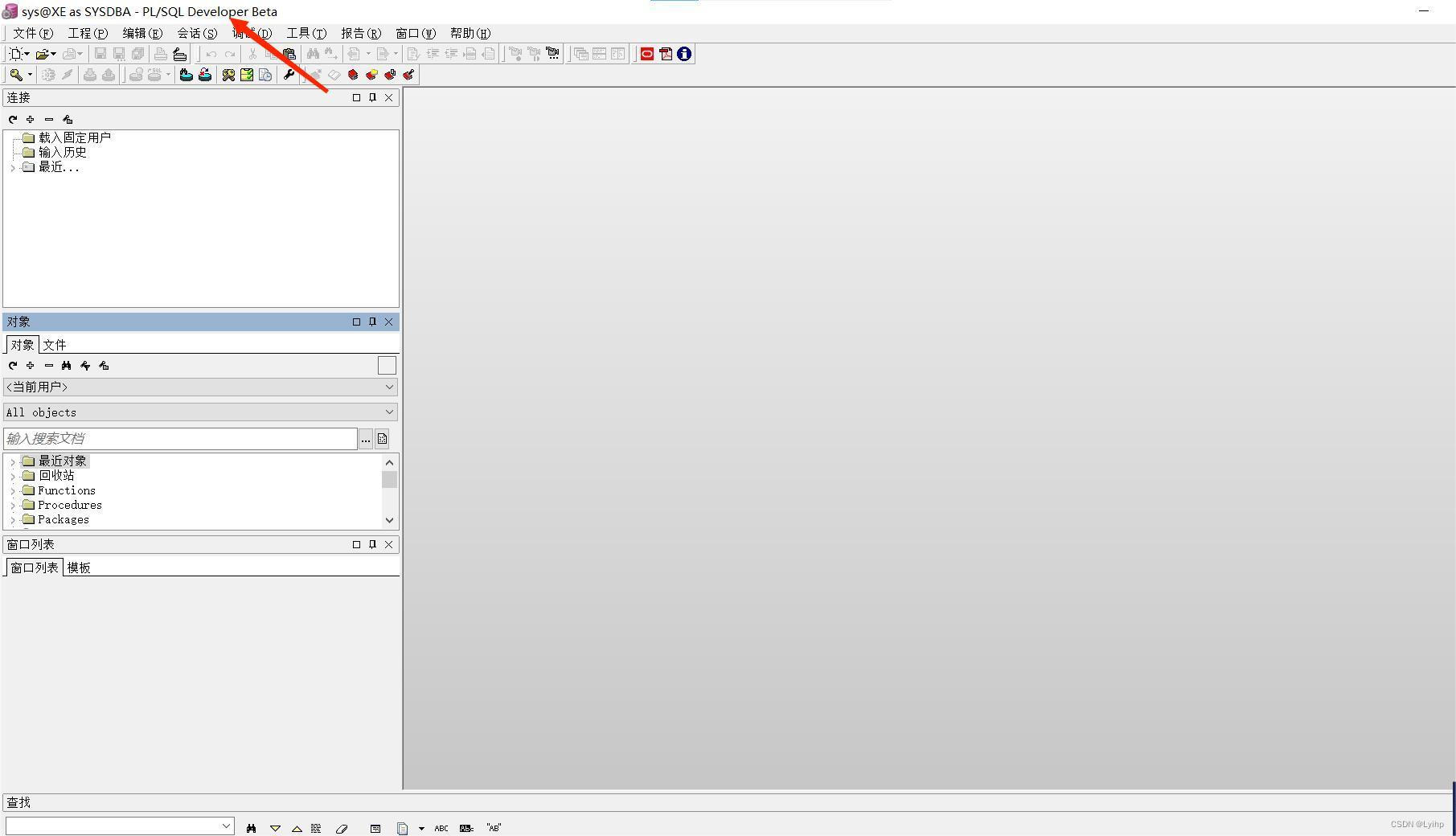
❑ 补充知识:
PLSQL在连接oracle用户时有三种方式:
- 如果用户以NORMAL身份登录,则进入同名模式;
- 若以SYSDBA身份登录,则进入SYS模式;
- 如果以SYSOPER身份登录,则进入PUBLIC模式。
如果要以normal方式登录,可以自己创建一个用户,并为其授权。比如,在SQL命令行中创建一个“human”的用户:
SQL> CONNECT sys/sys AS SYSDBA
SQL> CREATE USER human IDENTIFIED BY human;
SQL> GRANT CONNECT,RESOURCE,CREATE VIEW TO human;
然后就可以进行登录:
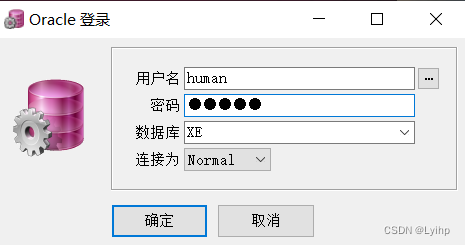
此外,Oracle还提供了一个样本模式HR,在该用户下有可供我们练习数据库操作时所使用的表与数据。但是在使用它之前,我们必须先解锁用户HR:
SQL> alter user hr account unlock;
SQL> alter user hr identified by hr;
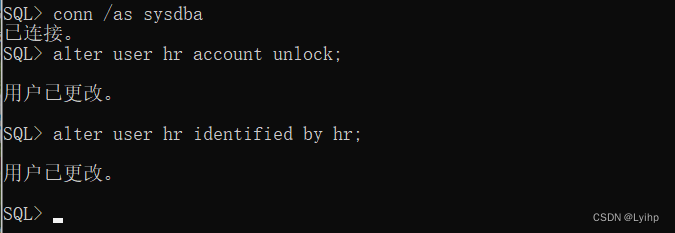
接着以“Normal”方式登录,注意如果是SYSDBA方式,那么是连接到SYSDBA而是HR,就看不到案例数据库了。
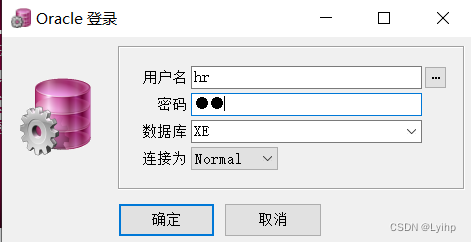
然后就可以使用案例数据库进行练习:
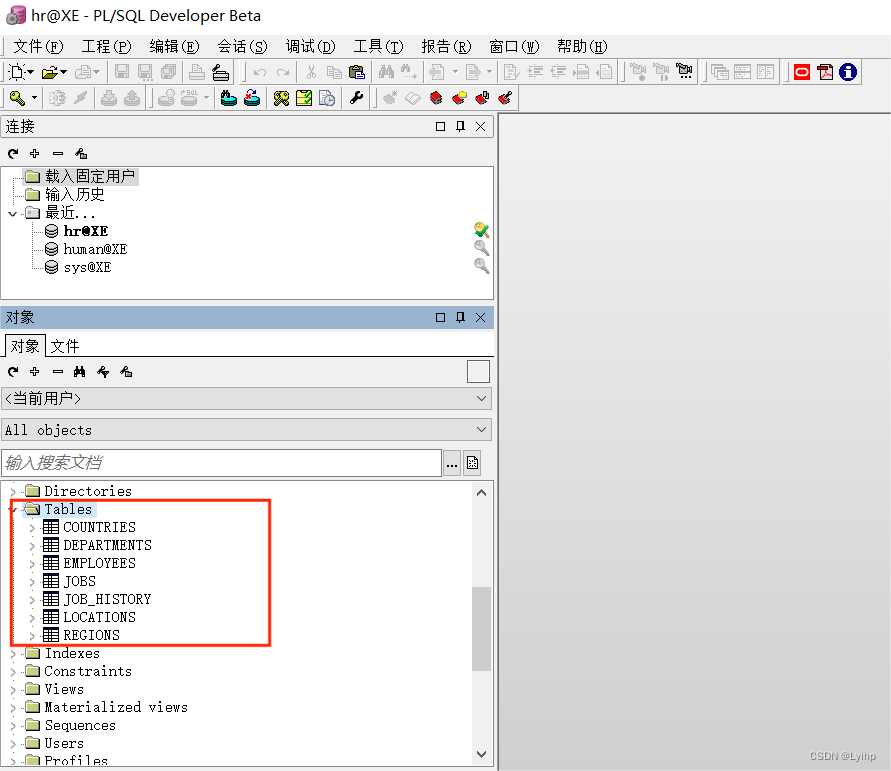
如果在练习时,希望不改变HR中的数据库,还可以单独在前面创建的human用户中自己创建案例数据库。
HR模式中的案例数据库信息和在新用户在创建案例数据库的代码详见以下文章:






















 486
486











 被折叠的 条评论
为什么被折叠?
被折叠的 条评论
为什么被折叠?








